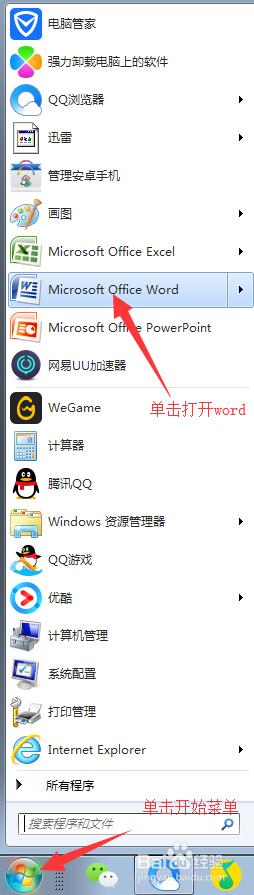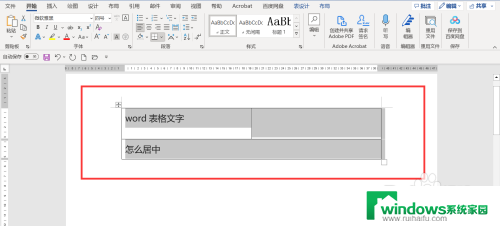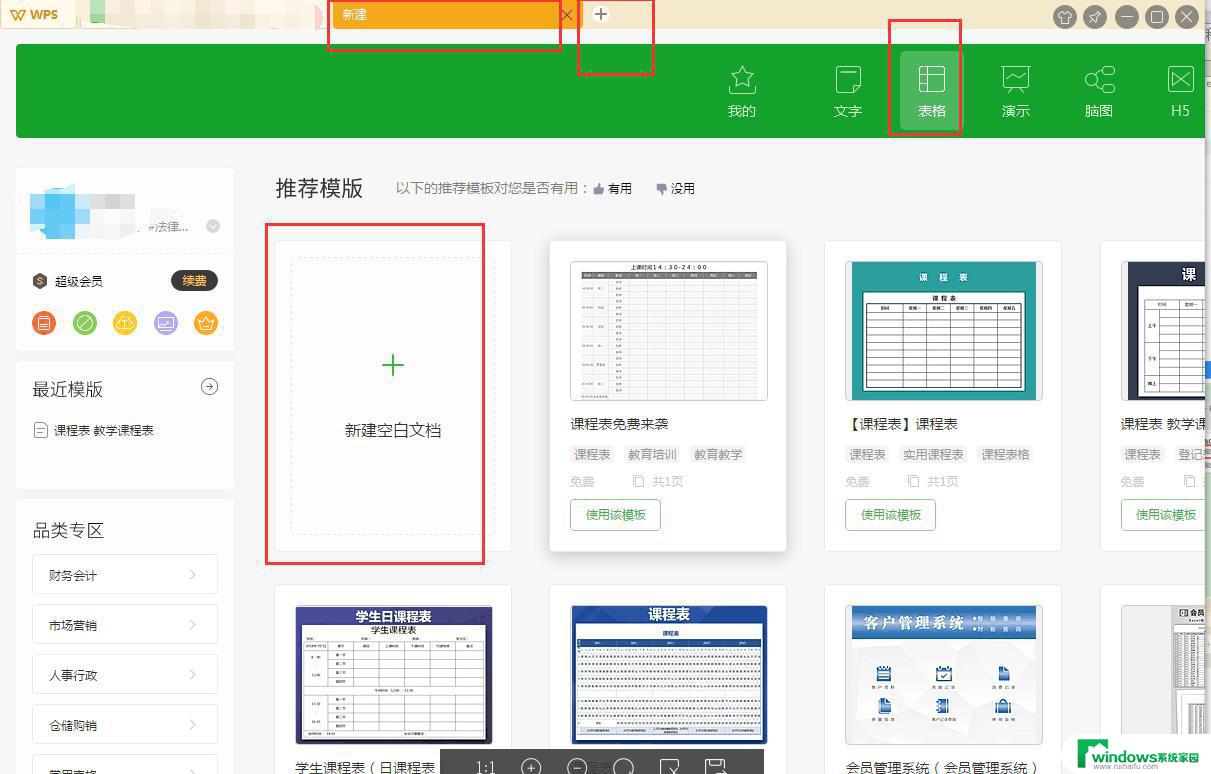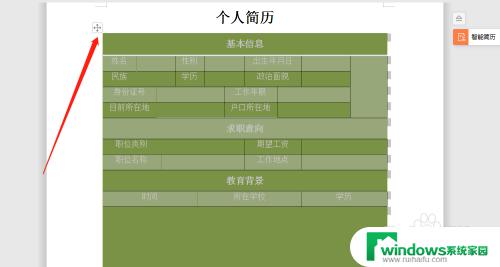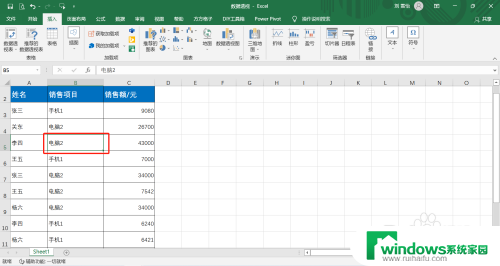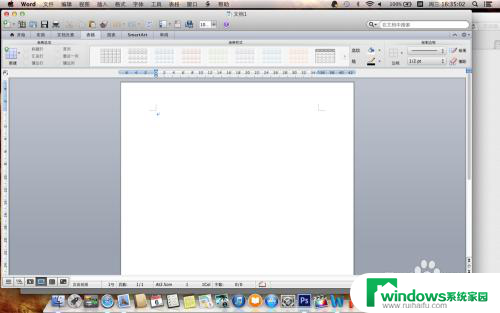电脑word文档怎么制作表格 表格怎么做
在现代社会中电脑已成为我们生活和工作中必不可少的工具之一,而在使用电脑处理文档时,制作表格是一个常见需求。如何使用电脑的Word文档来制作表格呢?我们需要打开Word文档,并选择插入选项卡下的表格功能。接着在弹出的菜单中,我们可以选择插入表格的行数和列数,以及调整表格的样式和边框。如果需要更多的自定义选项,可以点击绘制表格来手动绘制表格的大小和形状。通过电脑的Word文档,我们可以轻松地制作出各种形式的表格,以满足我们的不同需求。
具体方法:
1.word制作表格的方法有很多,这里介绍一个简单的方法。直接插入的方法。
2.首先,我们需要打开我们的word文档。并将光标定位到我们需要绘制表格的地方。
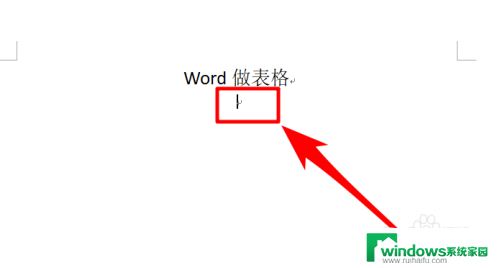
3.接着,我们打开word的“插入”选项卡
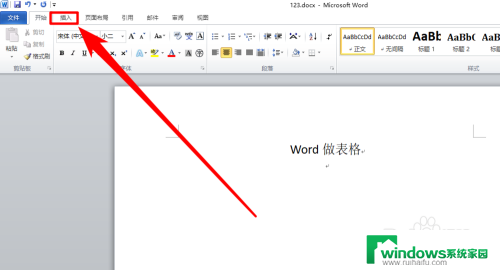
4.然后,我们定位到“表格”栏目中,并点击一下表格按钮。

5.接着,我们就可以直接将鼠标定位到展开的小格子上面了。大约在格子上停留1秒,我们的文档中就会出现我们需要的表格的预览效果了,如果你确定要预览效果中的表格,只需按下鼠标的左键即可。
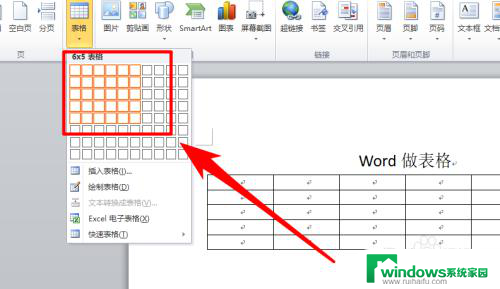
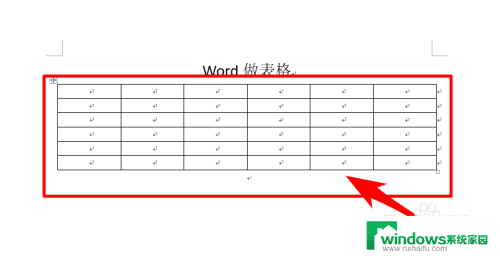
以上是关于如何制作电脑word文档中表格的全部内容,如果您遇到相同问题,可以参考本文中介绍的步骤进行修复,希望对大家有所帮助。